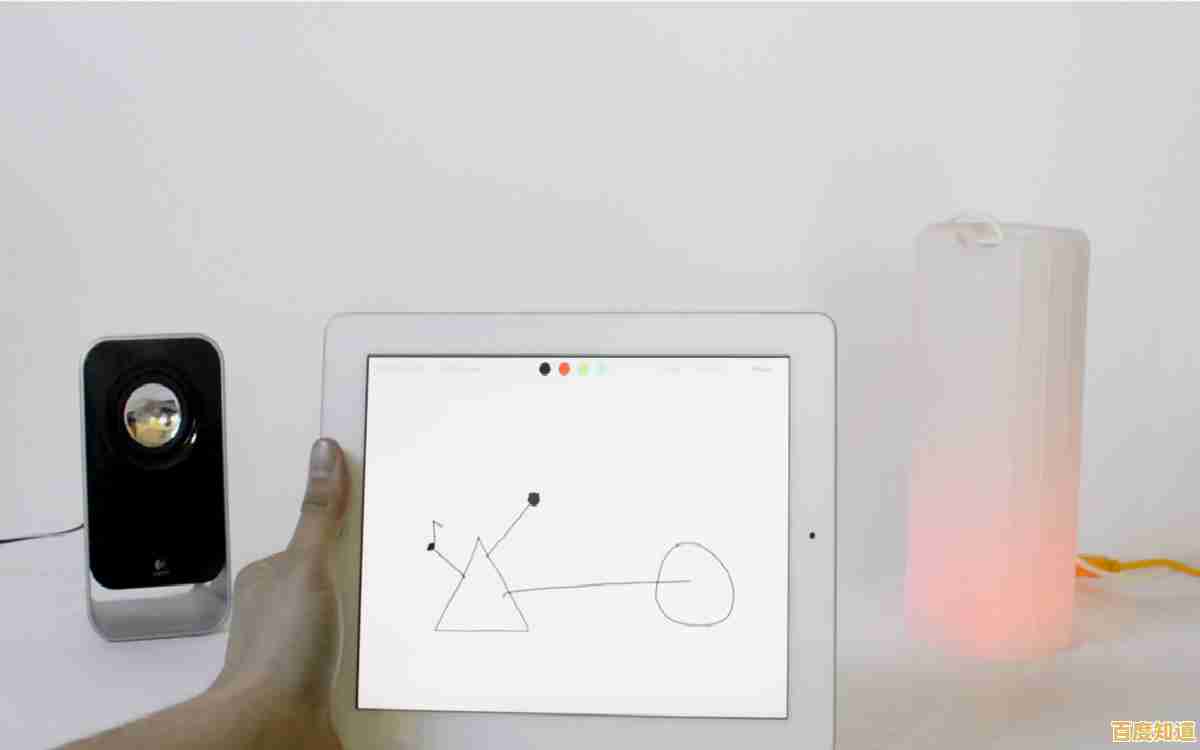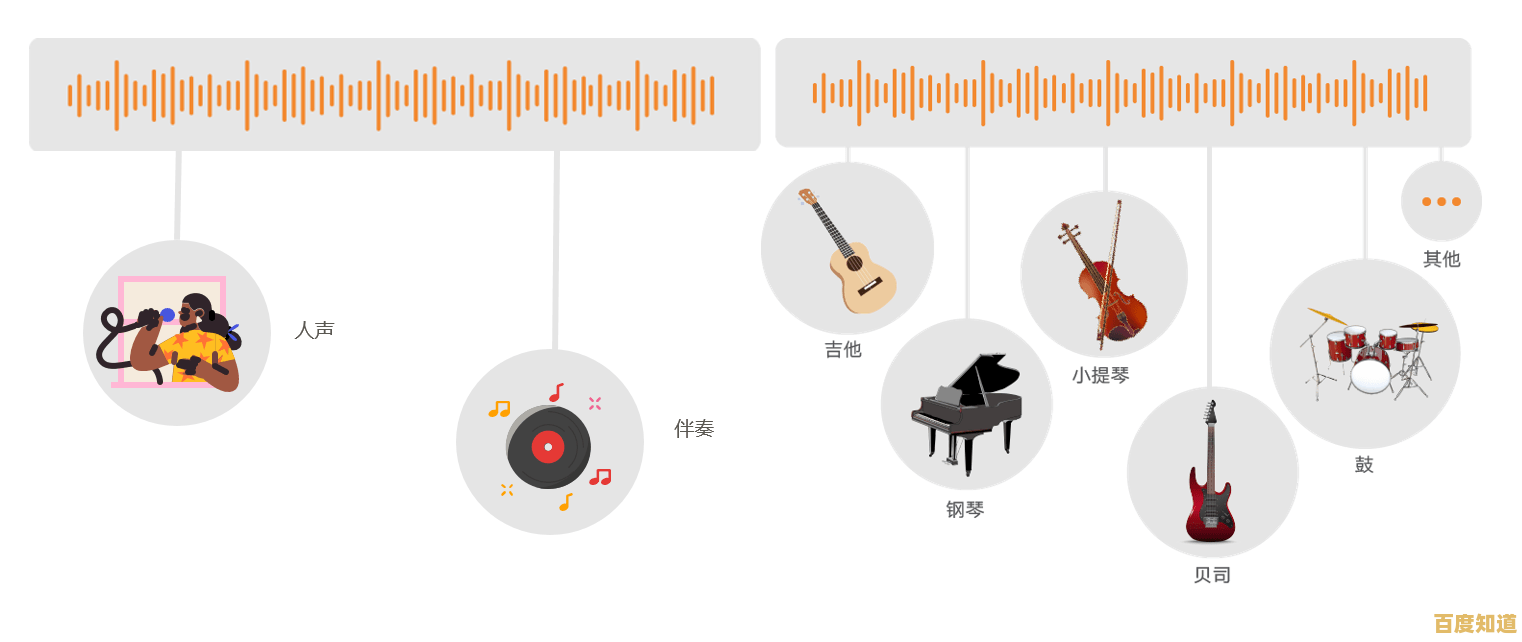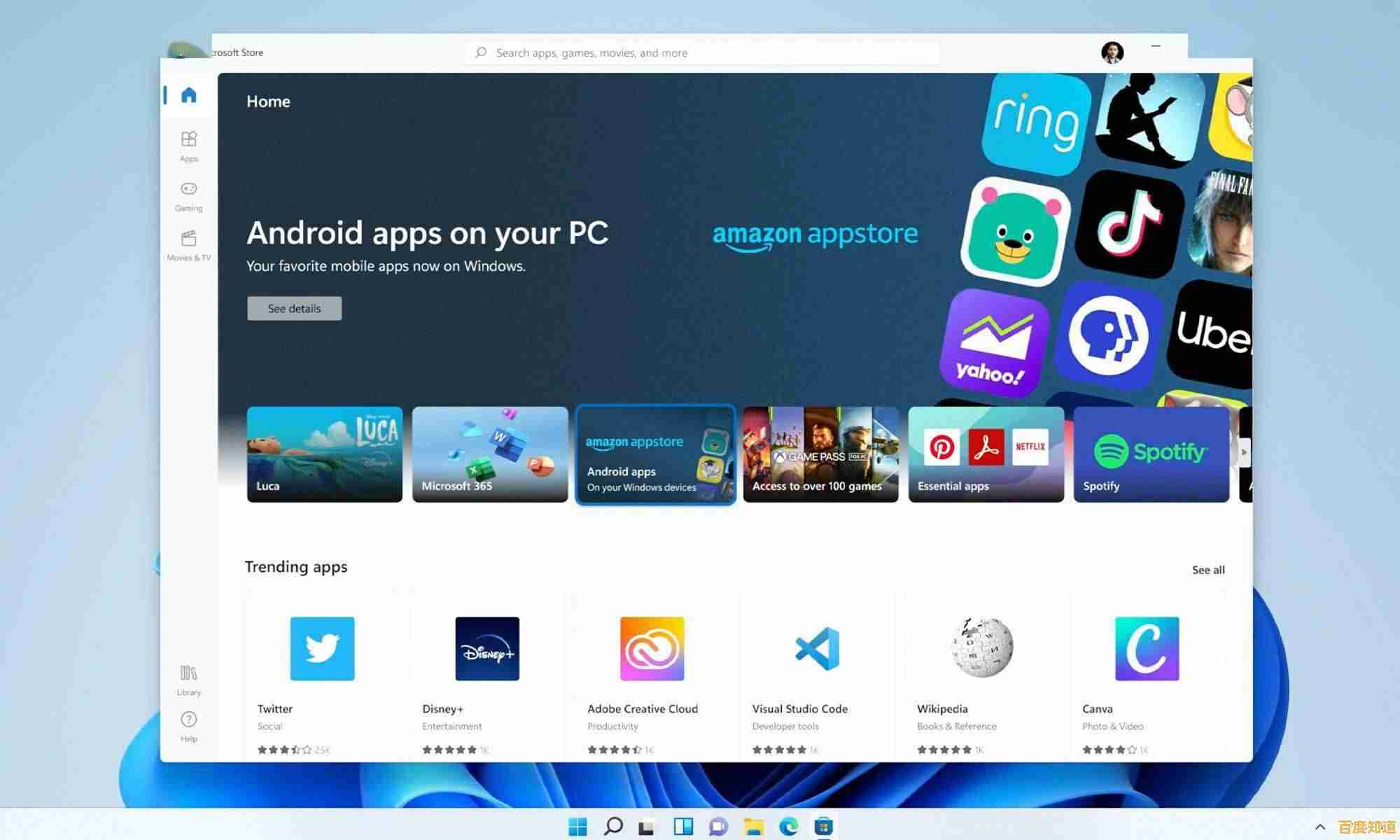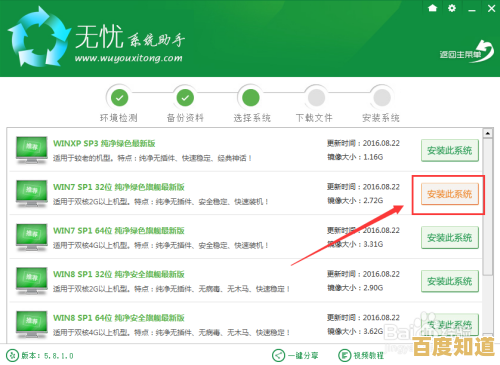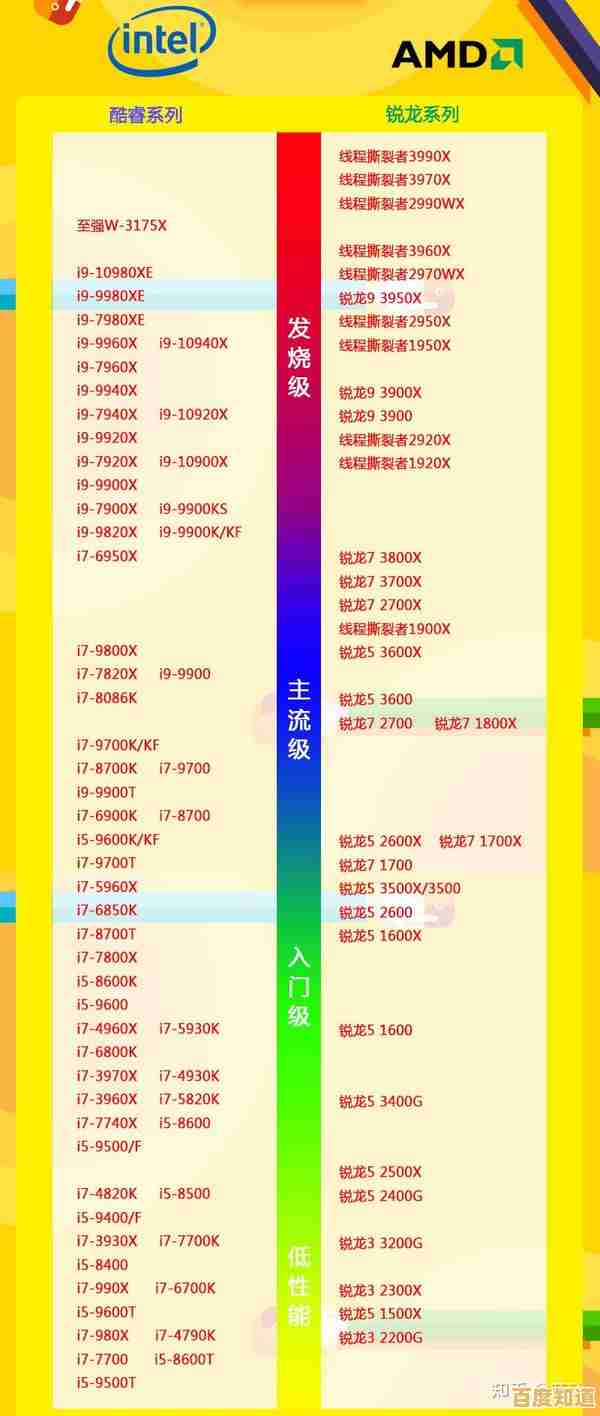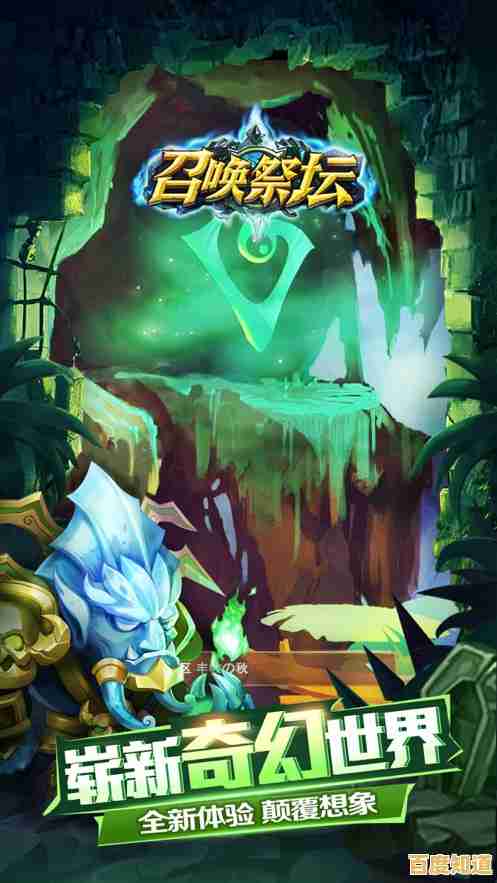掌握电脑自动关机技巧:详细步骤与实用方法指南
- 问答
- 2025-11-06 19:16:50
- 3
在日常生活中,我们常常会遇到这样的情况:电脑正在下载一个大文件、进行系统备份或者渲染一段视频,需要很长时间,但我们又不能一直守在电脑前等待它完成,这时候,掌握让电脑自动关机的技巧就显得非常实用了,这不仅能节省我们的时间和电力,还能避免电脑长时间无人看管可能带来的风险,下面,我将为你详细介绍几种简单易行的电脑自动关机方法,无论你使用的是Windows系统还是macOS系统,都能找到适合你的方案。
最简单直接的方法:使用“运行”对话框(Windows系统)
这是Windows用户最常用也最快捷的方法,不需要任何第三方软件,只需要记住一个简单的命令。
-
步骤:
- 同时按下键盘上的
Win+R键,打开“运行”对话框。(“Win”键就是键盘上带有Windows徽标的那个键)。 - 在打开的小窗口里,输入命令:
shutdown -s -t 时间。 - 然后按下“确定”键或直接按回车。
- 同时按下键盘上的
-
关键解释:
shutdown是关机的命令。-s代表执行关机操作。-t后面跟的数字就是你想要延迟的时间,单位是“秒”。- 如果你希望电脑在1小时后自动关机,因为1小时等于3600秒,所以你应该输入的命令就是:
shutdown -s -t 3600,输入并确定后,系统会弹出一个提示框,告诉你电脑将在指定的时间后关闭。
-
如果需要取消关机怎么办? 如果你改变了主意,或者任务提前完成了,不想让电脑自动关机了,也很简单,再次打开“运行”对话框(
Win + R),输入命令:shutdown -a,然后确定,系统会提示“计划的关机已取消”,这样电脑就不会自动关机了。
这个方法非常灵活,你可以通过改变 -t 后面的秒数来设定任何你想要的等待时间,比如10分钟后、2小时后等等。
更直观的方法:使用“任务计划程序”(Windows系统)
如果你希望电脑在每天的固定时间(比如晚上11点)自动关机,或者是在一个更具体的条件下触发关机,任务计划程序”就是一个更强大的工具,虽然听起来有点复杂,但跟着步骤做一次就明白了。
- 步骤:
- 在Windows搜索框里输入“任务计划程序”,并打开它。
- 在右侧的“操作”栏中,点击“创建基本任务...”。
- 给你的任务起个名字,每日自动关机”,然后点“下一步”。
- 选择触发时间,如果你想每天执行,就选“每天”;如果只是工作日,可以选择“每周”,然后只勾选周一到周五,点击“下一步”。
- 设置具体的关机时间,例如晚上11点,再点“下一步”。
- 选择“启动程序”,下一步”。
- 在“程序或脚本”那里,输入
shutdown,在“添加参数”那里,输入-s -f。(-f参数是强制关闭那些可能阻止关机的应用程序)。 - 点击“下一步”,最后点击“完成”。
这样,你的电脑就会在每天的指定时间自动关机了,如果你想删除这个计划,只需要回到任务计划程序库,找到你创建的任务,右键点击删除即可。
对于Mac用户:使用“节能”设置
苹果的macOS系统也内置了自动关机的功能,设置起来更加图形化,非常简单。
- 步骤:
- 点击屏幕左上角的苹果菜单,选择“系统偏好设置”。
- 进入“节能”设置(对于配备Apple芯片的Mac,可能是“电池”设置)。
- 点击右下角的“定时...”按钮。
- 会弹出一个窗口,勾选第一个选项框,然后你就可以设定“启动或唤醒”、“睡眠”、“重启”或“关机”的时间了。
- 选择“关机”,然后设置你希望的星期几和具体时间。
- 设置好后,点击“好”保存。
这样,你的Mac就会按照你设定的计划自动关机了。
利用下载工具或播放器自带功能
很多软件本身就带有“任务完成后关机”的贴心功能,迅雷、百度网盘等下载工具,在开始下载大文件时,勾选“下载完成后关机”选项即可,一些视频播放器也有“播放列表结束后关机”的功能,在执行长时间任务时,不妨先看看软件内部有没有提供这样的便捷选项。
总结与提醒
掌握电脑自动关机技巧,能极大地提升我们使用电脑的便利性,无论是通过简单的命令行,还是功能强大的任务计划,或是软件自带的功能,都能帮助我们实现智能化的电脑管理,在设置自动关机前,请务必确保你已经保存了所有正在进行的工作,防止数据丢失,希望这份指南能帮助你更好地驾驭你的电脑。

本文由疏鸥于2025-11-06发表在笙亿网络策划,如有疑问,请联系我们。
本文链接:http://max.xlisi.cn/wenda/73114.html